本ブログも記事数が増え、iPhoneのWi-Fi機能にまつわる様々な情報を掲載してきました。
そこで本記事では、過去記事にしてきた「Wi-Fi関連の知ってると便利な豆知識」をまとめて紹介します。
よりWi-Fi機能を生産的に使いこなす設定から、接続できない、または速度が遅いときにオススメの解決策まで掲載しているので、ぜひご覧あれ。
photo by Pixabay
Wi-Fiをもっと便利に使う方法
接続中のWi-Fi情報をウィジェットに表示する
iPhoneで接続中のWi-Fiネットワーク名(SSID)は設定やコントロールセンターから確認できますが、その頻度が多いとわざわざ開くのが面倒です。
そこで便利なのが「Wifi Widget」アプリで、ウィジェットとして追加すれば接続中のWi-Fiネットワーク名(SSID)を確認できるようになります。
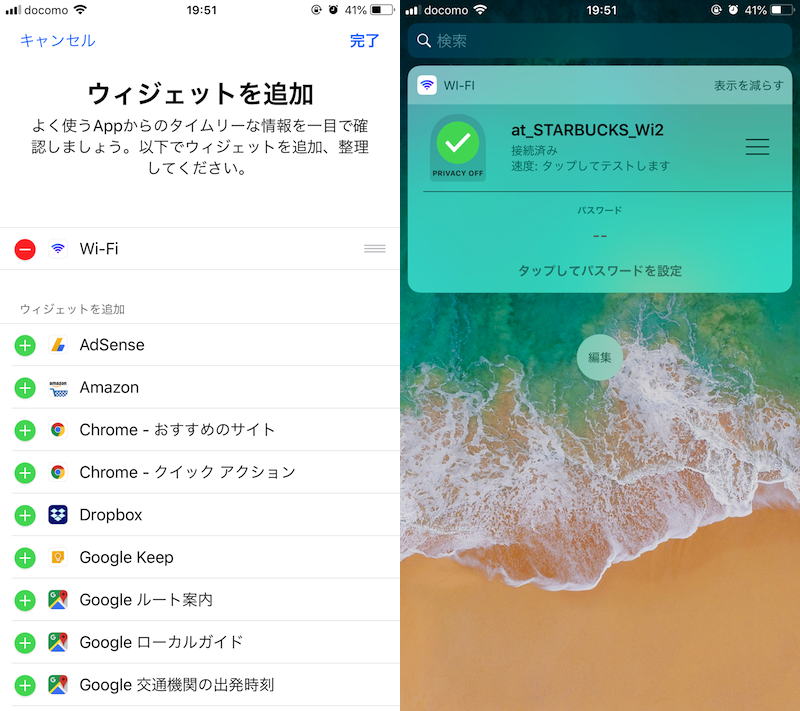
SSID「at_STARBUCKS_Wi2」接続中の例。
その他、Wi-Fiのパスワードを表示する機能もあるので、家族や友人へWi-Fiを共有するシーンで有用です。
詳細は関連記事【iPhoneで接続中のWi-Fi情報をウィジェットに表示する方法! iOSで取得したSSID/パスワードを共有できる】で解説しています。

接続先ネットワークの優先順位を決める
iPhoneで接続したことのあるWi-Fiは、設定を個別に解除しない限り、その後は自動的に繋がるようになります。
ただ接続履歴のあるWi-Fiが同時に複数存在する場合、下記のネットワーク優先順位に基づき接続先Wi-Fiが自動で決まります。
- SSID名称頭文字の昇順から優先的に接続
- 利用頻度の高いSSIDから優先的に接続
優先順位の明確なルールは公開されていないため、あくまで参考程度の情報となります。
ただ積極的に使いたいWi-Fiがあれば、ネットワーク名(SSID)を変更したり、意図的に何度も接続することで優先順位を高めることができるかもしれません。
詳細は関連記事【iPhoneで接続先ネットワークの優先順位を設定する方法! iOSでよく使うWi-Fiへ自動で繋げよう】で解説しています。

過去使ったWi-Fiに自動で繋がるのを防ぐ
iPhoneで接続したことのあるWi-Fiは、設定を個別に解除しない限り、その後は自動的に繋がるようになります。
ただネットワークが不安定な公共Wi-Fiの場合は、積極的に繋がってほしくないケースもあるでしょう。
そこで便利なのがiOS 11からの新機能で、各ネットワーク名(SSID)ごと個別に自動接続を制限する設定が可能です。
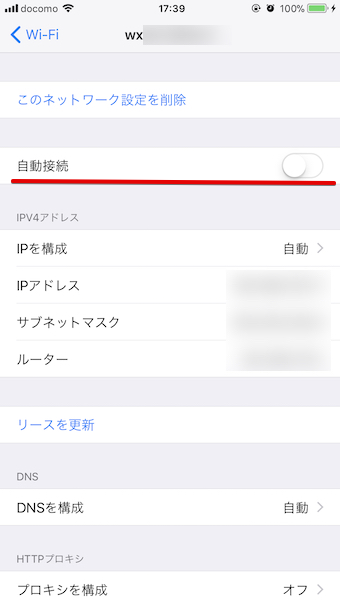
不安定なSSIDに限定して自動で繋がる煩わしさから解放されますよ。
詳細は関連記事【iPhoneで過去使ったWi-Fiに自動で繋がるのを防ぐ方法! 履歴にあるSSID(ネットワーク)への再接続を無効にしよう [iOS]】で解説しています。

個別アプリごと通信をWi-Fiに限定する
iPhoneではWi-Fiへ接続できる環境にも関わらず、様々な要因で、いつの間にかモバイルデータ通信(4G / LTE)に切り替わっているケースがあります。
そこで便利なのが、個別アプリごとモバイルデータ通信を禁止する設定です。
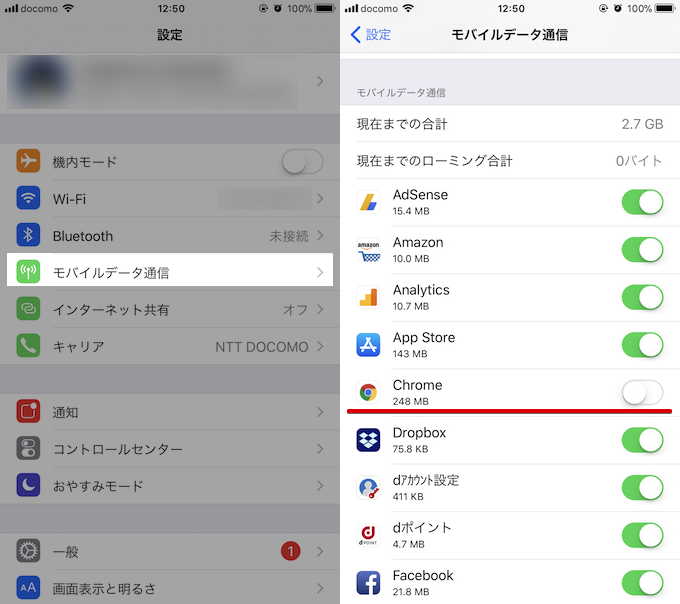
動画アプリやゲームアプリなど、大容量の通信が予想されるアプリのみ通信をWi-Fiに限定できますよ。
詳細は関連記事【[iOS] 個別アプリごとLTE(4G)を禁止する方法! iPhoneの指定機能でモバイルデータ通信を自動でオフに】で解説しています。

Wi-Fi関連のトラブルを解決する方法
ネットワーク設定を一括リセットする
iPhoneでネットワーク関連機能の不具合(例:Wi-Fiが接続できない / Bluetoothが不安定)が生じた場合、設定から一括リセットする方法を知ってると便利です。
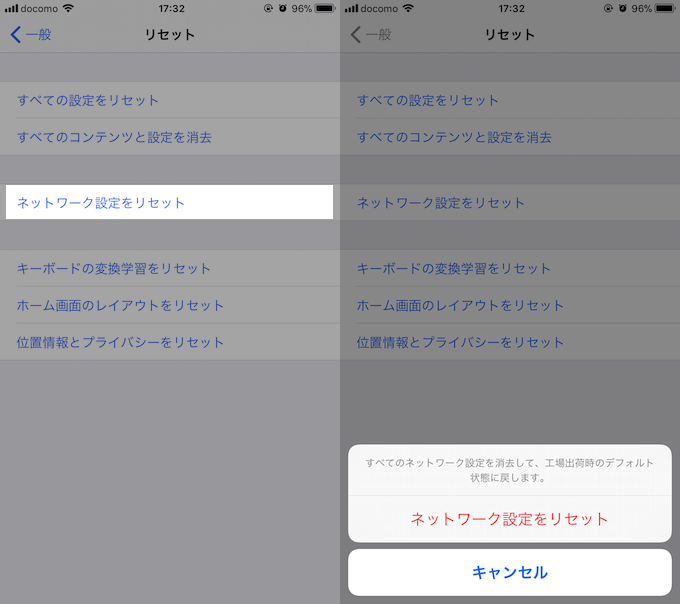
わざわざiPhoneのデータ全体を消去(初期化)せずとも、ピンポイントにネットワーク設定をリセットできますよ。
詳細は関連記事【iOSのネットワーク設定を一括リセットする方法! iPhoneのWi-FiやBluetoothの情報を初期化しよう】で解説しています。

〆:iPhoneのWi-Fi機能を使いこなそう!
以上、[iPhone] Wi-Fi機能関連の便利な豆知識まとめ! iOSで知ってると得する裏ワザ的な使い方 の說明でした。
電波は目に見えないため、効率的に利用したり不具合を解決するのが難しい分野ですが、今回まとめたiPhoneの設定やアプリを試すことで、よりWi-Fi機能を便利に使いこなすことができますよ。
また当ブログでは、モバイルWi-Fiルーターとして「WiMAX」に関わる様々な記事も掲載しています。
詳細は関連記事【GMOとくとくBBのWiMAXで知ってると便利な豆知識まとめ! お得&便利に使いこなそう】で解説しています。

コメント